如何快速批量替换word文档中的内容 ?
1、在电脑桌面上,选择【WPS Office】进入。
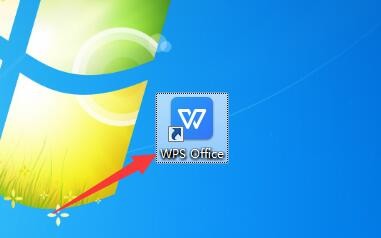
2、在“WPS Office”首页中,选择【打开】进入。
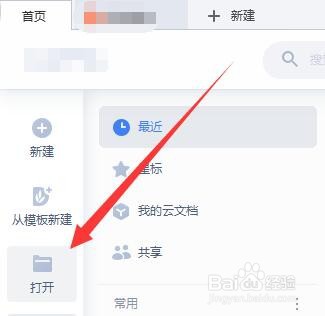
3、在“打开”弹框中,选中【批量替换.docx】,选择【打开】进入。

4、在“WPS Office”软件界面中,选择【查找替换】进入。
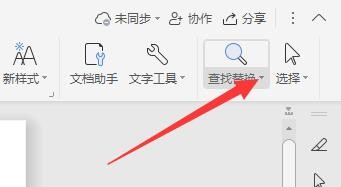
5、在“查找替换”弹出下拉框中,选择【替换(R)...】进入。

6、在“查找和替换”弹框中,“查找内容”填写【2020】,“替换为”填写【2021】,选择【全部替换】进入。

7、在确认弹框中,选择【确定】进入。
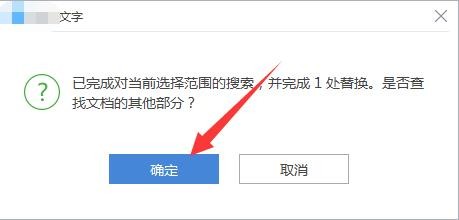
8、在完成提示框中,选择【确定】进入。

9、在“查找与替换”弹框中,选择【关闭】完成。
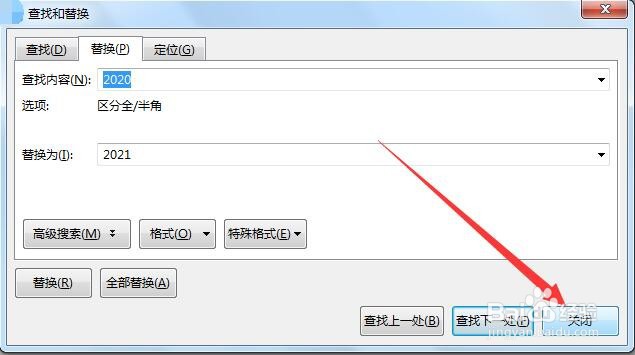
1、在电脑桌面上,选择【WPS Office】进入。
2、在“WPS Office”首页中,选择【打开】进入。
3、在“打开”弹框中,选中【批量替换.docx】,选择【打开】进入。
4、在“WPS Office”软件界面中,选择【查找替换】进入。
5、在“查找替换”弹出下拉框中,选择【替换(R)...】进入。
6、在“查找和替换”弹框中,“查找内容”填写【2020】,“替换为”填写【2021】,选择【全部替换】进入。
7、在确认弹框中,选择【确定】进入。
8、在完成提示框中,选择【确定】进入。
9、在“查找与替换”弹框中,选择【关闭】完成。
声明:本网站引用、摘录或转载内容仅供网站访问者交流或参考,不代表本站立场,如存在版权或非法内容,请联系站长删除,联系邮箱:site.kefu@qq.com。
阅读量:57
阅读量:59
阅读量:69
阅读量:44
阅读量:88